6 viisi draiverite värskendamiseks Windows 11-s

Kuidas värskendada draivereid Windows 11-s probleemide lahendamiseks ja seadmete ühilduvuse tagamiseks.
Microsoft avalikustas just Windowsi operatsioonisüsteemi järgmise iteratsiooni. Ametliku nimega Windows 11, Microsoft väidab, et nad on kogu kasutajakogemuse täielikult ümber kujundanud värskete uute kujunduselementidega, nagu animatsioonid, ikoonid, fondid ja palju muud juba algusest peale.
Kuid kogu see põnevus hakkas aeglaselt muutuma pettumuseks ja mõnel juhul isegi frustratsiooniks. Miks, imestate? Selle põhjuseks on asjaolu, et kui Microsoft avaldas oma uue särava Windowsi versiooni süsteeminõuded, mainisid nad kahte peamist spetsifikatsiooni, mis olid eelseisva versiooni käivitamiseks kohustuslikud. Need olid Secure Boot ja TPM 2.0, mida ei leitud isegi mõnelt Microsofti enda uusimatelt toodetelt.
Seotud: TPM 2.0 lubamine | Mööda TPM 2.0 nõuet
Siiani sai kõiki Windowsi versioone 8–10 käivitada ilma turvalise alglaadimiseta, isegi kui see funktsioon oli kohustuslik. Soovime, et sama võiks öelda Microsofti uusima Windows 11 kohta.
Mõned esimese Windows 11 Insider Preview järgu varasemad kasutajad teatavad, et nad ei saa seda järgu installida ja neile kuvatakse otsesõnum, et nende arvuti ei saa Windows 11 käitada. Täpne teade on näha pildil allpool.
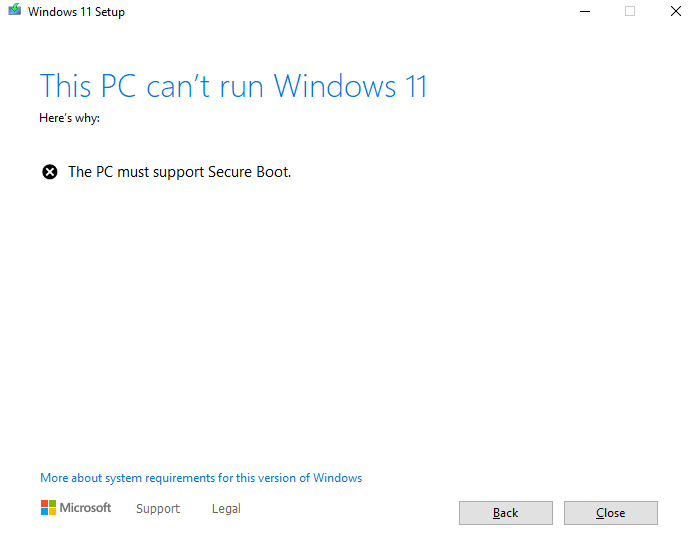
Astume sammu tagasi ja uurime, mis Secure Boot tegelikult on.
Sisu
Mis on turvaline alglaadimine?
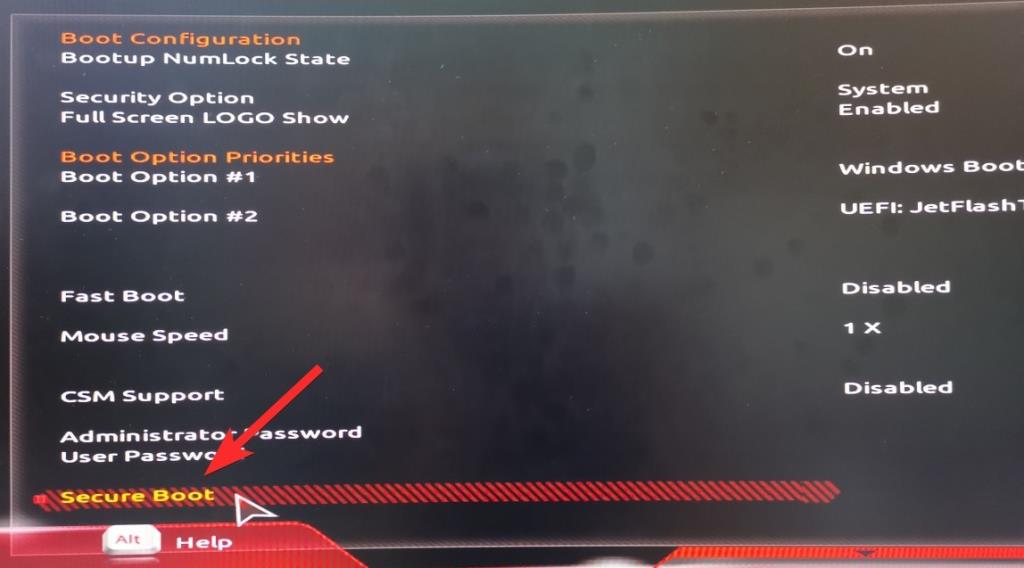
Turvaline käivitamine kuulub UEFI alla, mis on lühend sõnadest Unified Extensible Firmware Interface. Võite mõelda UEFI-le kui tarkvaraliidesele, mis asub teie operatsioonisüsteemi, püsivara ja riistvara vahel. UEFI kavatseb asendada BIOS-i (liides, mis meil oli Windows 7 ajastul ja varem) ning see on installitud igasse kaasaegsesse arvutisse, mida saate praegu osta.
Tegelikkuses on Secure Boot UEFI 2.3.1 all olev protokoll, mis on loodud süsteemi alglaadimisprotsessi turvamiseks, kuna ei laadita ühtegi allkirjastamata UEFI draiverit ega allkirjastamata operatsioonisüsteemi alglaadurit.
Selle ainus ülesanne on sisuliselt blokeerida kõik koodijupid (draiverid, alglaadurid või rakendused), mis pole originaalseadmete tootjate (originaalseadmete tootjate) platvormivõtmega allkirjastatud.
Kui UEFI draiveril, rakendusel või OS-i alglaaduril on allkirjastatud platvormivõtmed, on see lubatud käitada alles siis.
Sinu ja minu jaoks on see lihtsalt UEFI menüüs olev lüliti, mis peaks maksimaalse kaitse tagamiseks olema alati lubatud.
Kuid miks on Windows 11 nii surnud, et nõuda turvalist alglaadimist?
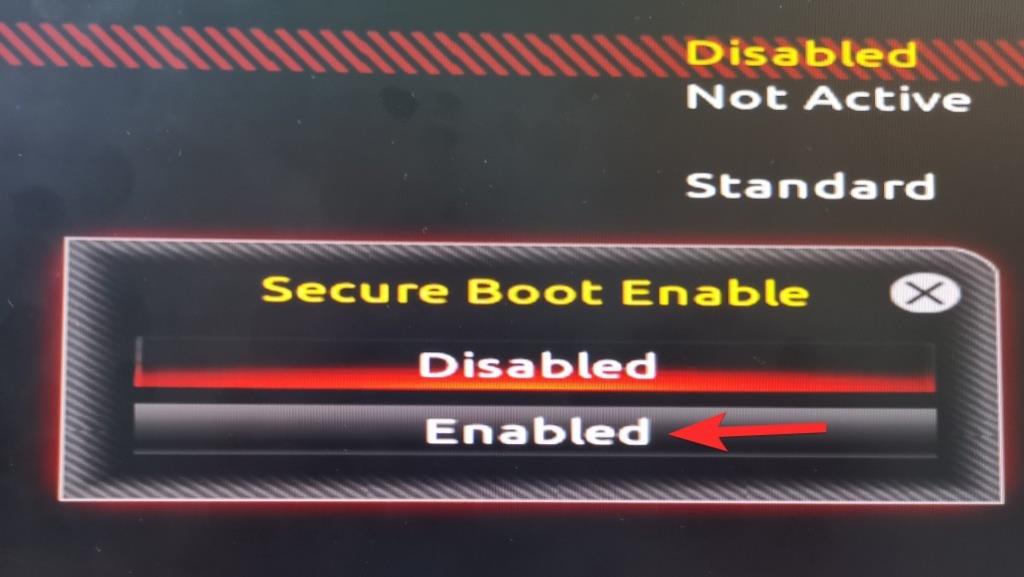
Windows on proovinud turvalist algkäivitust jõustada alates Windows 8 väljalaskmisest ja tundub, et nad ei võta vastust, kuna plussid kaaluvad üles miinused.
Microsoft väidab, et nad on loonud Windows 11 kolme põhiprintsiibi järgi: turvalisus, töökindlus ja ühilduvus. Vaadates Secure Boot'i ja TPM 2.0 lisanõuet, tundub, et turvalisus on rambivalgusse võtnud.
Microsofti sõnul on need riistvaranõuded kriitilise tähtsusega teie arvuti tugevama turvalisuse tagamiseks, sealhulgas selliste funktsioonide jaoks nagu Windows Hello, seadme krüpteerimine, virtualiseerimisel põhinev turvalisus (VBS) ja HyperVisoriga kaitstud koodi terviklikkus (HVCI).
Üheskoos aitavad need teie arvutit turvaliselt hoida, vähendades pahavara rünnakuid 60%.
Kas ikka liiga keeruline? Teeme selle veelgi lihtsamaks.
Mõelge stsenaariumile, kus laadisite just alla käivitatava faili, näiteks fototöötlusrakenduse installiprogrammi. Te ei teadnud, et äsja alla laaditud ja installitud programm sisaldas kahjulikku koodiplokki, mis on mõeldud käivitamiseks järgmisel süsteemikäivitamisel.
Lõpetate oma ülesande, lülitate arvuti välja ja lähete magama. Järgmisel päeval keerate arvuti tagasi ja kõik läheb sassi.
Teie ekraani pommitatakse hoiatustega: „Teie autokindlustus on aegunud! Uuendamiseks klõpsake siin." Mida iganes sa teed, tundub, et miski ei tööta. Ja tulemus? Täiesti kasutuskõlbmatu arvuti.
Õnneks on tänapäevastel arvutitel (mõelge 2017. aastale ja uuematele arvutitele) UEFI kasutusvalmis, mis tähendab, et vaikimisi on turvaline alglaadimine nendes lubatud.
Käitame nüüd uuesti sama stsenaariumi, mida just mainisime, ja vaatame, mis oleks juhtunud, kui arvutis oleks turvaline alglaadimine lubatud.
Kui vajutasite järgmisel hommikul toitenuppu ja käivitasite pahatahtliku koodiploki teadmatult, võtab Secure Boot alglaadimisprotsessi täieliku kontrolli, kontrollides põhjalikult iga alglaadimisjärjekorda pandud rakendust, draiverit ja alglaadurit.
Ta avastas, et alglaadimisjärjekorras on kahjulik koodiplokk ilma kehtiva platvormivõtmeta ja seega keelas selle täitmise täielikult.
Jee! Enam pole soovimatuid hüpikaknaid!
Kokkuvõttes teeb Secure Boot suurepärast tööd teie operatsioonisüsteemi turvalisuse tugevdamisel, pakkudes samas paar võimsamat ja täiustatud funktsiooni kui BIOS.
Kuid turvalisel alglaadimisel on paar varjukülge. Mõned rakendused, isegi Linuxi distributsioonid, nõuavad turvalise alglaadimise keelamist.
Kuidas lubada turvalist alglaadimist?
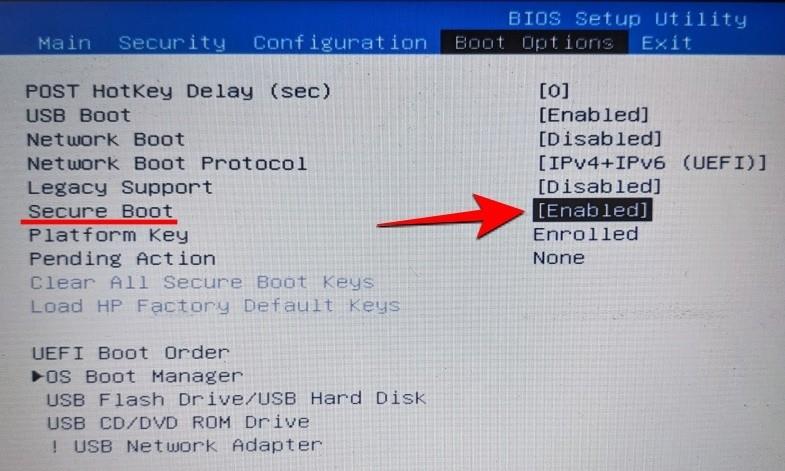
Turvalise alglaadimise lubamine on üsna lihtne protsess. Üks meie hämmastavatest kirjanikest on juba alloleval lingil protsessi väga üksikasjalikult üle käinud. Kontrollige seda kindlasti.
Mõnes süsteemis peate CSM-i keelama, et avada UEFI-ekraanil peidetud valik Secure Boot. Kui teie arvuti on hiljuti ostetud, oletame, et 2017. aasta või hilisem, peaksite saama lubada turvalise alglaadimise. Kui te ei saa, jagage oma arvuti emaplaadi mudeli nr. meiega allpool olevasse kommentaaride kasti.
See on kõik.
Kuidas installida Windows 11 ise ilma Microsoft Insideri programmita:
Kuidas värskendada draivereid Windows 11-s probleemide lahendamiseks ja seadmete ühilduvuse tagamiseks.
Uuri, kuidas tuua tagasi "Minu arvuti" ikoon Windows 11-s ja avada see lihtsalt, et pääseda oma failidele ja seadetele.
Avasta, kuidas muuta teie Windows 11 taustapilti kiirelt ja lihtsalt, kasutades erinevaid meetodeid, sealhulgas töölaualt ja failiuurijast.
Microsoft Teams pakub teile võimalust mugavalt oma diivanilt korraga hallata ja mitme meeskonnaga koostööd teha. See võimaldab teil suuri projekte hõlpsalt eemalt hallata, kui…
Microsoft Teams on üks laialdaselt kasutatavaid koostöötööriistu, millel on üle 20 miljoni igapäevase aktiivse kasutaja. Teenus pakub selliseid funktsioone nagu kiirsõnumid, video- ja helikonverentsid, failivahetus…
Kui Windows Search kasutab erakordselt suuri protsessori- või kettaressursse, saate Windows 11-s kasutada järgmisi tõrkeotsingu meetodeid. Probleemi lahendamise meetodid hõlmavad lihtsamaid meetodeid...
Uus rakendus Photos Windows 11 jaoks on olnud enamasti teretulnud. Kaasas on uuendatud kasutajaliides, uus videoredaktor koos tohutu efektide teegiga, uus impordi kasutajaliides ja integratsioon…
20. veebruar 2021: Google on nüüd blokeerinud kõik Meeti laiendused, mis aitasid ruudustikuvaadet, sealhulgas allpool mainitud. Need laiendused enam ei tööta ja ainus alternatiiv näib olevat…
Veebikoosolekud olid edenemise ja õppimise varjupaik, kuid peagi pommitasid neid anonüümsed kasutajad, et protsessi häirida ja nalja teha. Seda nimetati "zoompommitamiseks". Kui…
Google on väsimatult töötanud selle nimel, et lisada Google Meetile uusi funktsioone, et muuta see lõppkasutajate jaoks turvalisemaks. Uusim versioon toob kaasa uue funktsiooni, mis blokeerib automaatselt anon…
Suumi kaunistamise funktsioon on üks selle esiletõstetud funktsioone, millele mõned teised populaarsed videokonverentsiteenused ikka veel ei vasta. Kui lubate selle, ei saa te kiiresti…
Microsoft on lõpuks välja andnud esimese siseringi eelvaate versiooni Windows 11 jaoks. Sellele järgule pääsemine on Windows 10-st üsna lihtne. Logige lihtsalt Windows Inside'is sisse oma Microsofti kontoga...
Virtuaalsete koosolekute ja videokonverentsirakenduste valdkonnas ei saa eitada, et Google Meet paistab kindlasti silma. See pidevalt arenev videokõnede rakendus ei hoia end tagasi selle osas, mis sellel on…
Microsoft Teams pakub teile vestluste kohandamiseks palju funktsioone. Saate isegi vestlusi kellegi eest peita, kui te ei ole enam temaga ühenduses või kui ta pole enam teie meeskonna liige. Jälgi o…
Suumist on saanud tänapäeval kõige populaarsem videokonverentsiteenus. Alates pandeemia algusest on ettevõtte kasutajate arv hüppeliselt kasvanud. Et olla kursis kasvava arvuga…
Üks ekraan, mida Windowsi kasutajad kollektiivselt kardavad, on surma sinine ekraan. BSOD on olnud kasutusel juba aastakümneid, aastate jooksul väga vähe muutunud, kuid siiski piisavalt võimas, et…
Google Meet kogub veojõudu, kuna see lisab pidevalt värskendusi, et proovida võistelda päeva suurte videokonverentsirakendustega. Oma uusima värskendusega mahutab Google Meet nüüd kuni 250 kasutuskorda…
Kodutöö ja videokonverentside ajal on Zoom jõudnud tippu, pakkudes kasutajatele videokoosolekute jaoks tohutul hulgal kohandamisvõimalusi. Üks võimalus, mis aitab rakendusel…
Tänu sügavale integratsioonile Microsoft Office 365-ga on Microsoft Teamsist saanud miljonite inimeste jaoks üle maailma populaarne videokõnede lahendus. Vaatamata sellele, et see pole kõige kasutajasõbralikum…
Microsoft Teams on kõikehõlmav tööriist, mis on oma meeskonna koostööfunktsioonide tõttu viimasel ajal üsna populaarne. Teenus võimaldab luua oma organisatsiooni jaoks konkreetseid meeskondi, kutsuda…
Kui teie Windows 10 explorer ei tööta, oleme teid kaitsnud. Lugege ajaveebi, et leida lahendus, kui failiuurija ei tööta.
Kuidas värskendada draivereid Windows 11-s probleemide lahendamiseks ja seadmete ühilduvuse tagamiseks.
File Explorer on Windows 10 põhifunktsioon, mis võimaldab hõlpsasti leida ja hallata faile. Õppige, kuidas konfigureerida File Explorer avama "Seda arvutit" alates arvuti käivitamisest.
Kuidas kasutada Windows 11 otsingut tõhusalt ja kiiresti. Hanki kasulikud näpunäited ja parimad praktikad Windows 11 otsingufunktsiooni jaoks.
Iga arvutiga ühendatud seadet ja selle sees olevaid komponente haldavad seadmedraiverid. Draiverite värskendamine Windows 10-s on oluline mitmesuguste probleemide vältimiseks.
Kas näete File Explorer ei reageeri veateadet? Siit leiate tõhusad lahendused, et lahendada Windows 10 mittetöötava File Exploreri probleem.
Kuidas saada Windows 10-s abi - leidke parimad lahendused pea iga küsimusele, mis teil Microsoft Windows 10 kohta on.
Failiuurija ei reageeri tõrge Windows 10-s. File Explorer või Windows Exploreri protsess ei tööta operatsioonisüsteemis Windows 10. Hangi uued lahendused.
Uuri, kuidas tuua tagasi "Minu arvuti" ikoon Windows 11-s ja avada see lihtsalt, et pääseda oma failidele ja seadetele.
Kas te ei saa Windows 11 arvutis faile ja kaustu avada? Siit leiate teavet selle kohta, kuidas parandada, et Explorer.exe ei laadita käivitamisel ja tööle naasta.
























